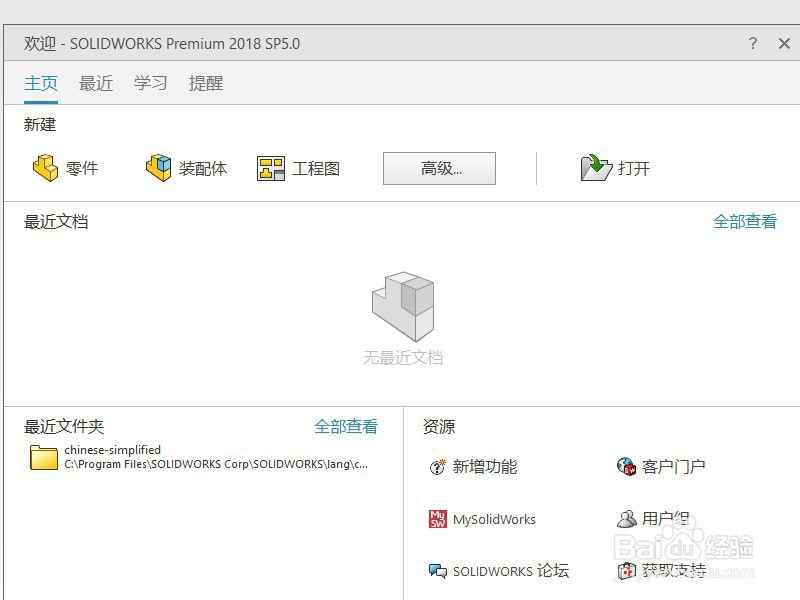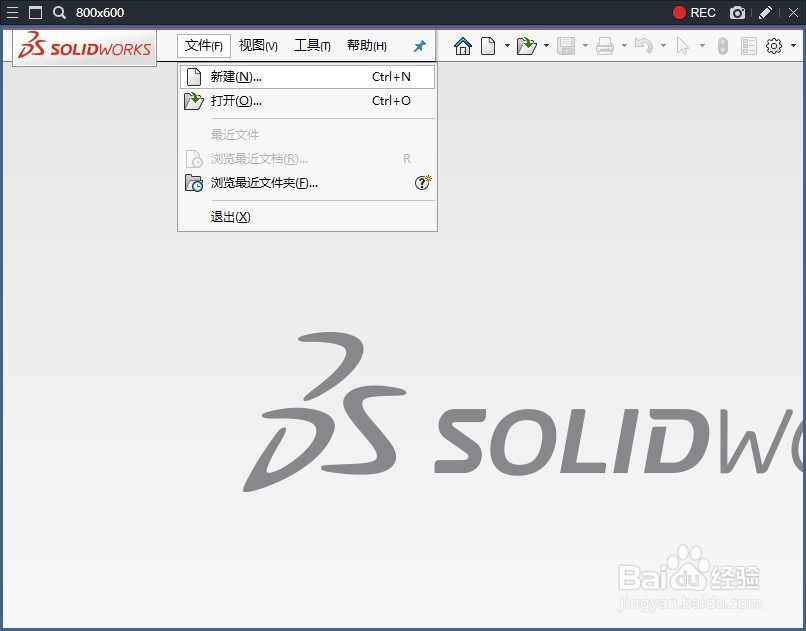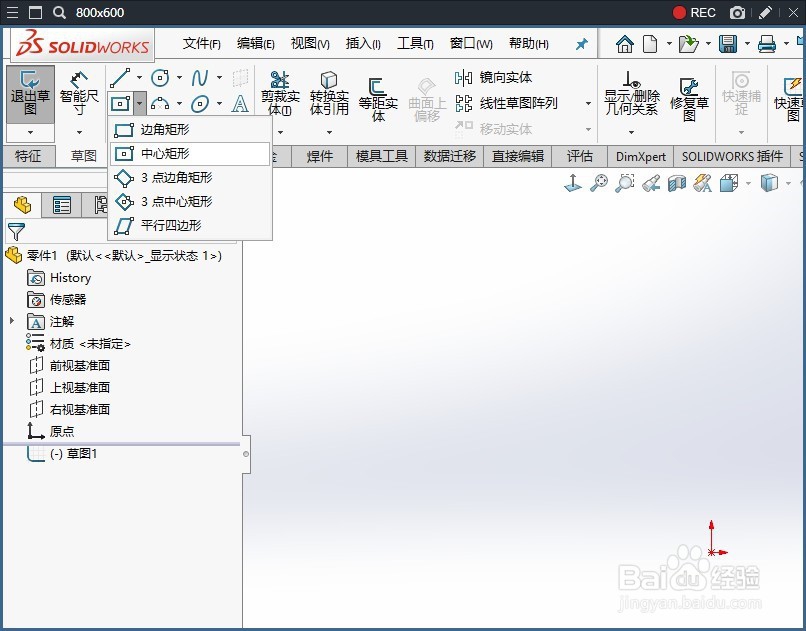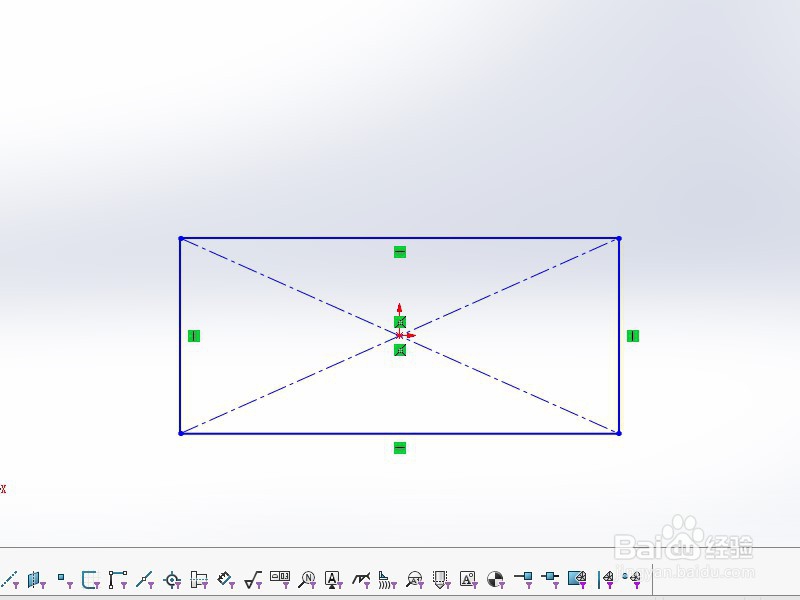SOLIDWORKS 2018 怎样绘制一个中心矩形图
1、首先我们下载安装最新版本的SOLIDWORKS 2018
2、打开软件之后我们选择新建工程图
3、点击页面左上角的新建按钮
4、然后我们选择新建一个新的图纸
5、在页面左上角的位置,我们找到中心矩形的工具,然后点击选中
6、在页面的右侧,我们就可以根据自己的需要,按着鼠标左键进行拖动来绘制一个中心矩形
声明:本网站引用、摘录或转载内容仅供网站访问者交流或参考,不代表本站立场,如存在版权或非法内容,请联系站长删除,联系邮箱:site.kefu@qq.com。
阅读量:31
阅读量:28
阅读量:81
阅读量:48
阅读量:53